通常,我们可以在Excel中对指定列数据执行升序或者降序排序,排序时可依据单元格中的数值、单元格颜色、字体颜色或图标等。在需要自定义排序情况下,我们也可以自行根据排序需要编辑数据排列顺序。本文,将通过Java应用程序来实现如何自定义排序。
1.引入jar包
使用jar包:Spire.Xls.jar version: 12.8.4
导入方法1:手动下载jar到本地,解压,然后找到lib文件夹下的Spire.Xls.jar文件。然后在IDEA中打开“Project Structure”界面,执行如图步骤手动导入:
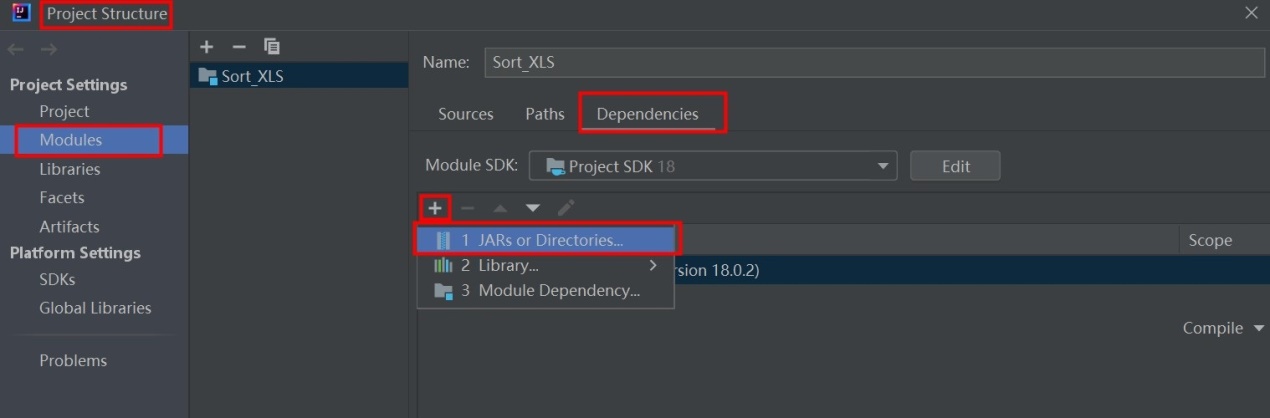
导入方法2:Maven仓库下载,如下配置pom.xml文件:
<repositories> <repository> <id>com.e-iceblueid> <name>e-icebluename> <url>https://repo.e-iceblue.cn/repository/maven-public/url> repository> repositories> <dependencies> <dependency> <groupId>e-icebluegroupId> <artifactId>spire.xlsartifactId> <version>12.8.4version> dependency> dependencies>
2.自定义排序
设置自定义排序时,可参考如下步骤来执行:
- 创建Workbook类的对象,并调用Workbook.loadFromFile(String fileName)方法加载Excel文档。
- 通过Workbook.getWorksheets().get(int Index)方法获取指定工作表。
- 通过Worksheet.getCellRange(String name)方法获取指定单元格区域。
- 使用Workbook.getDataSorter().getSortColumns().add(int Key, String[] customSortOrder)方法自定义排序。
- 通过Workbook.getDataSorter().sort(CellRange range)方法应用数据自定义排序的单元格区域范围。
- 最后,使用Workbook.saveToFile(String fileName, ExcelVersion version)方法保存文件。
Java
import com.spire.xls.*; public class CustomSorting { public static void main(String[] args) { //加载Excel文档 Workbook workbook = new Workbook(); workbook.loadFromFile("test.xlsx"); //获取第一张工作表 Worksheet worksheet = workbook.getWorksheets().get(0); //获取单元格区域 CellRange range = worksheet.getCellRange("A2:I16"); //指定需要排序的列索引,并自定义排序 workbook.getDataSorter().getSortColumns().add(4, new String[] {"DE","OLB", "WR", "OL", "RB","DT","TE","LB","CB","S","VB","G"} ); //应用排序范围 workbook.getDataSorter().sort(range); //保存文档 workbook.saveToFile("CustomSorting.xlsx",ExcelVersion.Version2010); } }
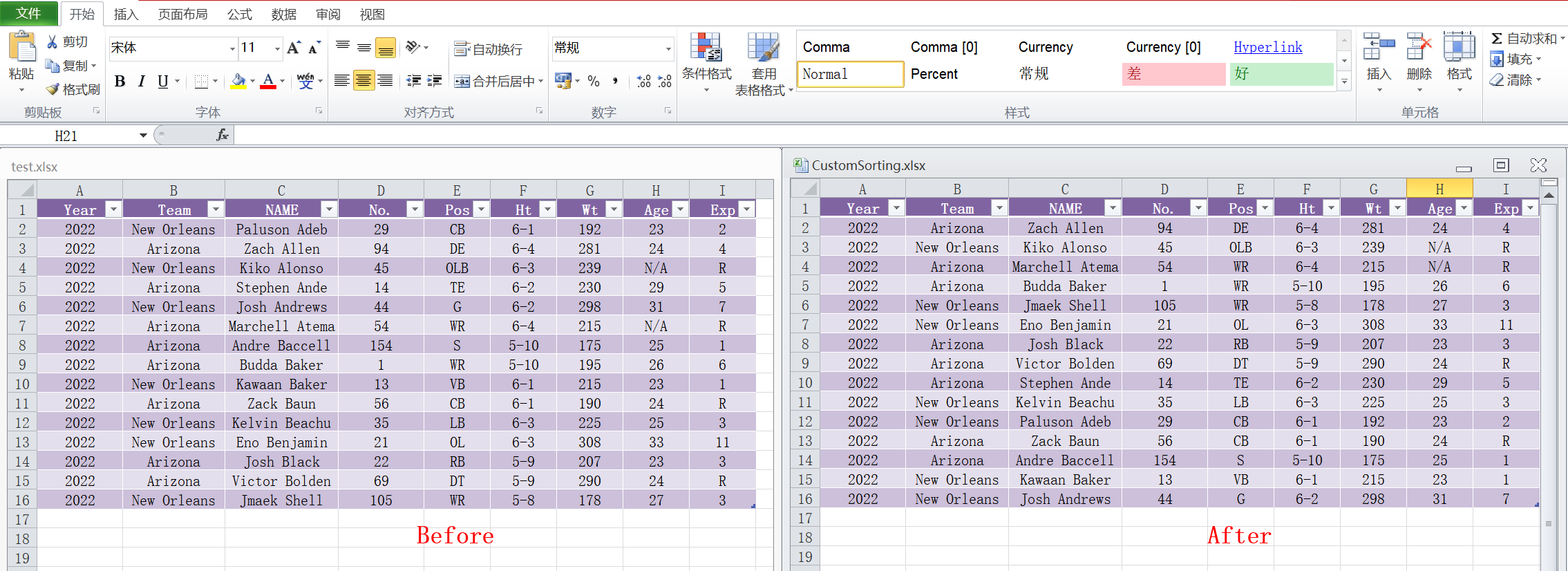
—END—
